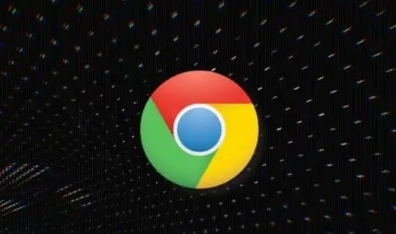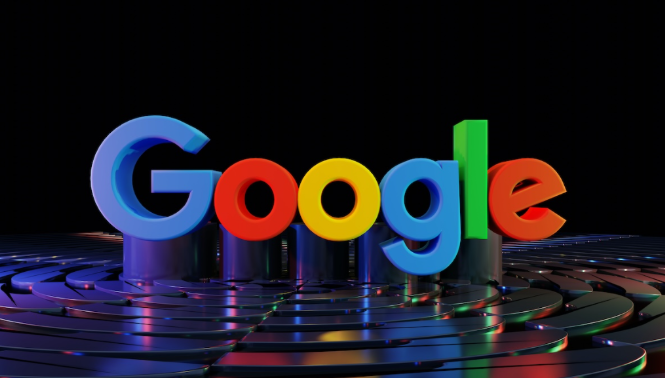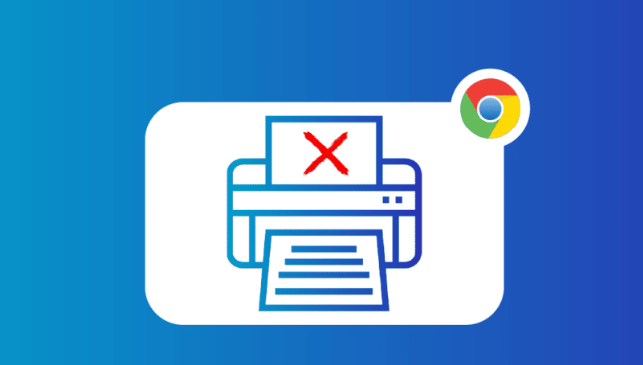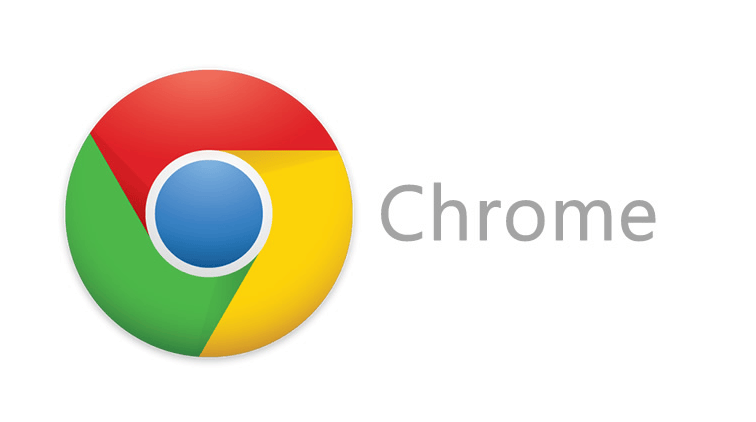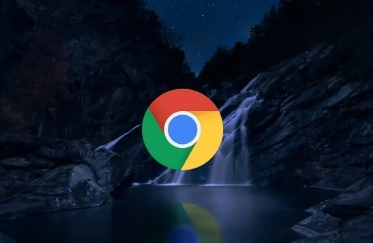详情介绍
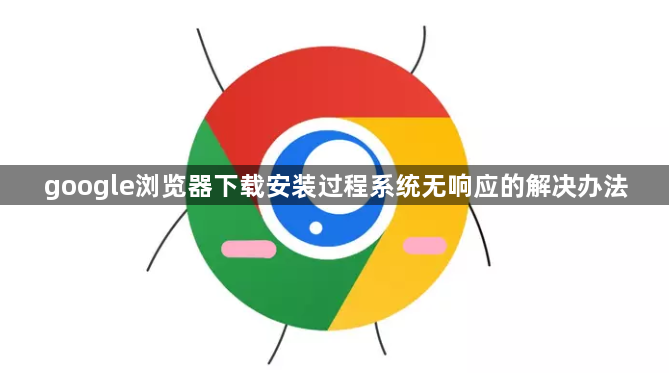
1. 检查网络连接:确保设备已连接到互联网,可在任务栏的网络图标上右键点击,选择“疑难解答”来自动检测并修复可能的网络问题。若使用Wi-Fi,可尝试重新连接或更换网络环境;若使用有线网络,检查网线是否插好。
2. 检查DNS设置:打开“网络和共享中心”,点击“更改适配器设置”,选择当前使用的网络连接(如以太网或Wi-Fi),右键点击并选择“属性”,找到并双击“Internet协议版本4(TCP/IPv4)”,确保选择了“自动获得DNS服务器地址”,然后点击“确定”保存设置。
3. 关闭冲突软件:如果安装了迅雷等下载管理软件,并且这些软件与谷歌浏览器有关联,可能会导致下载无反应。可打开迅雷的设置,找到“浏览器新建任务”选项,并取消勾选“响应全部浏览器”。
4. 重置谷歌浏览器:若上述方法均未解决问题,可尝试重置谷歌浏览器,这通常可以恢复浏览器的默认设置,并可能解决下载无反应的问题。需注意,重置浏览器将删除所有自定义设置、扩展程序和书签(建议提前备份)。
5. 检查系统资源:查看任务管理器,确认系统资源是否充足,关闭占用大量内存和CPU的不必要的程序或进程,释放系统资源以确保谷歌浏览器有足够的资源进行下载安装。
6. 以管理员身份运行安装程序:右键点击谷歌浏览器的安装程序,选择“以管理员身份运行”,有时权限不足可能导致安装过程中出现问题,以管理员身份运行可避免此类情况。
7. 检查系统文件完整性:使用系统自带的文件检查工具,如在命令提示符中输入“sfc /scannow”,检查并修复可能损坏或丢失的系统文件,这些文件可能影响谷歌浏览器的正常安装。